Linux 设置定时任务crontab命令
1、 crontab命令概念
crontab命令用于设置周期性被执行的指令。该命令从标准输入设备读取指令,并将其存放于“crontab”文件中,以供之后读取和执行。
cron 系统调度进程。 可以使用它在每天的非高峰负荷时间段运行作业,或在一周或一月中的不同时段运行。cron是系统主要的调度进程,可以在无需人工干预的情况下运行作业。
crontab命令允许用户提交、编辑或删除相应的作业。每一个用户都可以有一个crontab文件来保存调度信息。系统管理员可以通过/etc/cron.deny 和 /etc/cron.allow 这两个文件来禁止或允许
用户拥有自己的crontab文件。
2、 crontab服务启动与关闭。
3、 全局配置文件:
crontab在/etc目录下面存在cron.hourly,cron.daily,cron.weekly,cron.monthly,cron.d五个目录和crontab,cron.deny二个文件。
cron.daily是每天执行一次的job
cron.weekly是每个星期执行一次的job
cron.monthly是每月执行一次的job
cron.hourly是每个小时执行一次的job
cron.d是系统自动定期需要做的任务
crontab是设定定时任务执行文件
cron.deny文件就是用于控制不让哪些用户使用Crontab的功能
4、 用户配置文件:
每个用户都有自己的cron配置文件,通过crontab -e 就可以编辑,一般情况下我们编辑好用户的cron配置文件保存退出后,系统会自动就存放于/var/spool/cron/目录中,文件以用户名命名.linux的cron服务是每隔一分钟去读取一次/var/spool/cron,/etc/crontab,/etc/cron.d下面所有的内容.
5、 crontab文件格式:
* * * * * command
minute hour day month week command
分 时 天 月 星期 命令
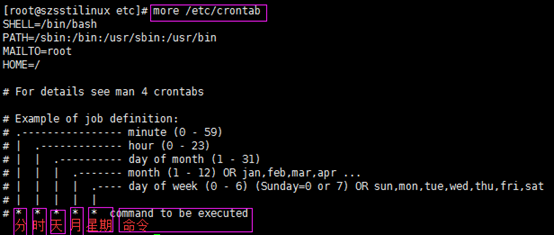
minute: 表示分钟,可以是从0到59之间的任何整数。
hour:表示小时,可以是从0到23之间的任何整数。
day:表示日期,可以是从1到31之间的任何整数。
month:表示月份,可以是从1到12之间的任何整数。
week:表示星期几,可以是从0到7之间的任何整数,这里的0或7代表星期日。
command:要执行的命令,可以是系统命令,也可以是自己编写的脚本文件。
6、 特殊字符:
星号(*):代表每的意思,例如month字段如果是星号,则表示每月都执行该命令操作。
逗号(,):表示分隔时段的意思,例如,“1,3,5,7,9”。
中杠(-):表示一个时间范围,例如“2-6”表示“2,3,4,5,6”。
正斜线(/):可以用正斜线指定时间的间隔频率,例如“0-23/2”表示每两小时执行一次。同时正斜线可以和星号一起使用,例如*/10,如果用在minute字段,表示每十分钟执行一次。
7、查询当前用户定时任务或删除当前用户定时任务。
8、设置crond开机自动启动。
9、实例:
##每月每天凌晨3点30分和中午12点20分执行test.sh脚本
30 3,12 * * * /home/test.sh
每月每天每隔6小时的每30分钟执行test.sh脚本
30 */6 * * * /home/test.sh
每月每天早上8点到下午18点每隔2小时的每30分钟执行test.sh脚本
30 8-18/2 * * * /home/test.sh
每月每天晚上21点30分执行test.sh脚本
30 21 * * * /home/test.sh
每月1号、10号、22号凌晨4点45分执行test.sh脚本
45 4 1,10,22 * * /home/test.sh
8月份周一、周日凌晨1点10分执行test.sh脚本
10 1 * 8 6,0 /home/test.sh
每月每天每小时整点执行test.sh脚本
00 */1 * * * /home/test.sh
最后更新于 2019-05-14 09:14:06 并被添加「」标签,已有 4691 位童鞋阅读过。
本站使用「署名 4.0 国际」创作共享协议,可自由转载、引用,但需署名作者且注明文章出处